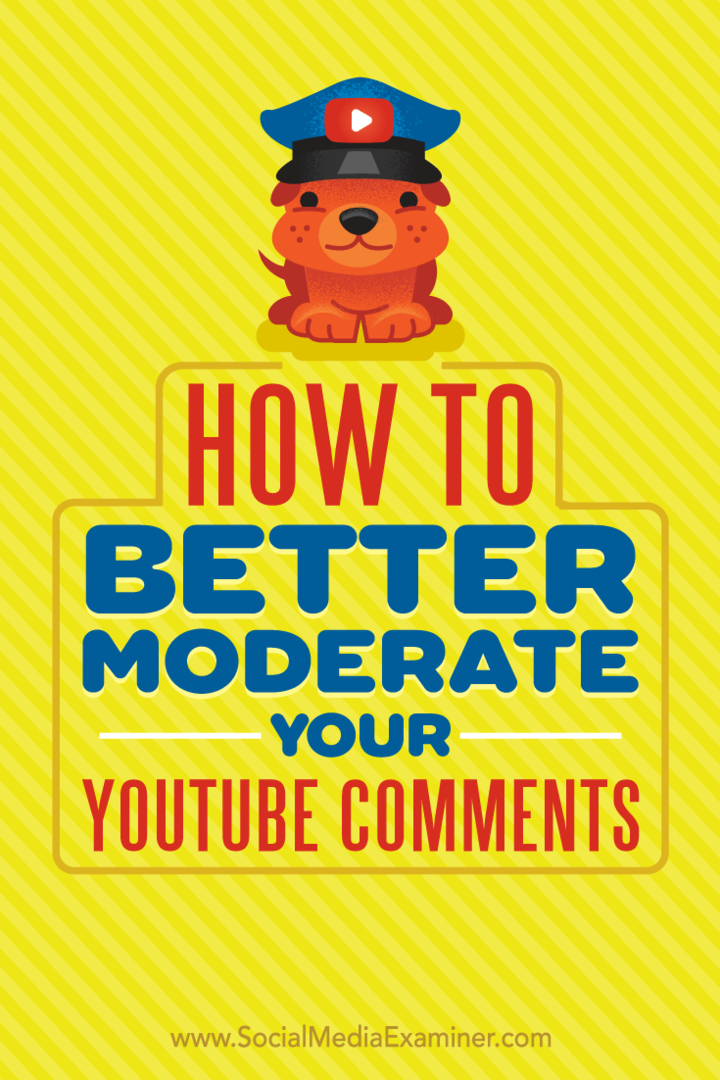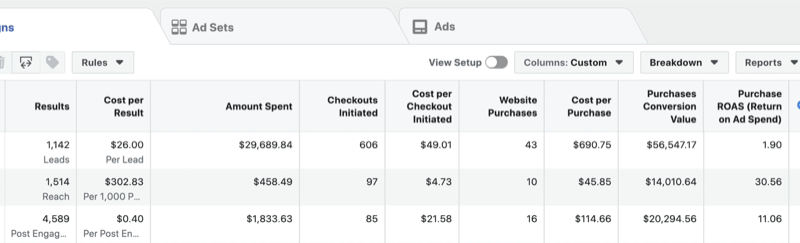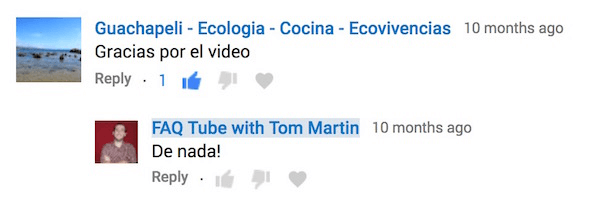कैसे बेहतर अपने YouTube टिप्पणियाँ मॉडरेट करने के लिए: सामाजिक मीडिया परीक्षक
यूट्यूब / / September 26, 2020
 अपने YouTube टिप्पणियों को मॉडरेट करने में सहायता की आवश्यकता है?
अपने YouTube टिप्पणियों को मॉडरेट करने में सहायता की आवश्यकता है?
आश्चर्य है कि क्या YouTube की नई मॉडरेशन सुविधाएँ आपको समय बचा सकती हैं?
YouTube ने अप्रासंगिक, अनुचित, या आपत्तिजनक टिप्पणियों को सुलझाना आसान बना दिया है ताकि आप उन लोगों के साथ उलझने में समय बिता सकें जो सबसे ज्यादा मायने रखते हैं।
इस लेख में, आप सभी YouTube के टिप्पणी मॉडरेशन टूल का उपयोग करना सीखें.
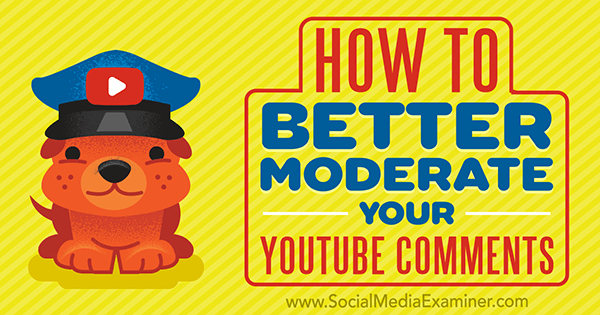
# 1: अपने चैनल में टिप्पणी मॉडरेटर्स जोड़ें
यूट्यूब आपको अपने चैनल में टिप्पणी मॉडरेटर्स जोड़ने की अनुमति देता है। आप अपने वीडियो पर टिप्पणी अनुभागों के माध्यम से मदद करने के लिए अपने सहायक से सोशल मीडिया व्यवसायी तक सभी को आमंत्रित कर सकते हैं। यदि आप स्वयं मॉडरेशन में व्यस्त रहते हैं (या यदि आप अभी नहीं चाहते हैं), तो यह एक बढ़िया विकल्प है।
जब मध्यस्थ कोई टिप्पणी निकालते हैं, तो उसे समीक्षा के लिए आयोजित किया जाएगा, लेकिन हटाया नहीं जाएगा। आपको स्थायी कार्रवाई करने के लिए टिप्पणी को स्वयं हटाना या अनुमोदित करना होगा।
टिप्पणी मॉडरेटर्स को अपने में जोड़ना
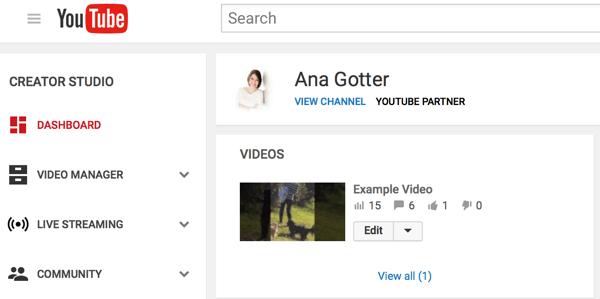
आगे सामुदायिक सेटिंग्स टैब पर क्लिक करें.
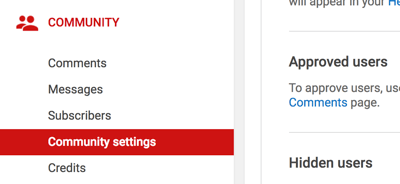
मॉडरेटर्स बॉक्स वह पहली चीज़ है जिसे आप पृष्ठ पर देखेंगे। उपयोगकर्ता का YouTube चैनल URL दर्ज करें आपका नया मॉडरेटर कौन होगा।
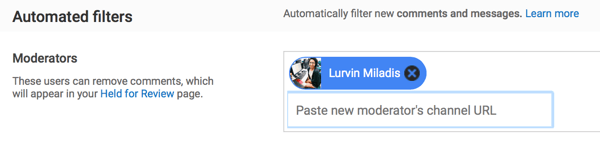
आपके द्वारा प्रदर्शित कोई भी मॉडरेटर्स यहां प्रदर्शित किया जाएगा। अगर आप कभी भी उनकी मॉडरेशन क्षमताओं को हटा दें, X पर क्लिक करेंउनके नाम के आगे.
# 2: मॉडरेशन सेटिंग्स संपादित करें
चाहे आप एक टिप्पणी मॉडरेटर का उपयोग करें या स्वयं टिप्पणियों को संभालें, अपनी मॉडरेशन सेटिंग्स और स्वचालित फ़िल्टर को अनुकूलित करने के लिए समय निकालना हर किसी के काम को थोड़ा आसान बना सकता है। आप इसे उसी टैब के तहत कर सकते हैं जहां आप मॉडरेटर्स जोड़ते हैं (सामुदायिक टैब के तहत सामुदायिक सेटिंग्स में)।
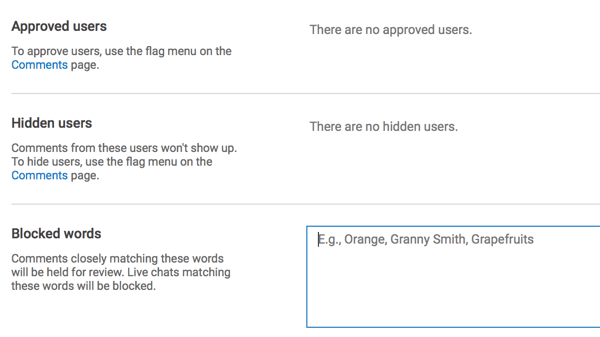
सामुदायिक सेटिंग पृष्ठ पर, आप यह कर सकते हैं:
- उपयोगकर्ताओं को स्वीकृत करें इसलिए उनकी टिप्पणियों को स्वचालित रूप से अनुमोदित किया जाएगा।
- अपने छिपे हुए उपयोगकर्ताओं को देखें. छिपे हुए उपयोगकर्ताओं की टिप्पणियां आपके चैनल पर कभी दिखाई नहीं देंगी। आप उपयोगकर्ताओं को अपनी टिप्पणियों से सीधे अपने पर छिपा सकते हैं वीडियो.
- शब्दों को ब्लॉक करें. अवरुद्ध शब्दों (लाइव चैट सहित) के साथ कोई भी टिप्पणी स्वचालित रूप से समीक्षा के लिए आयोजित की जाएगी। यह YouTube के सर्वश्रेष्ठ स्वचालित फ़िल्टरों में से एक है।
इस अनुभाग के नीचे, निर्णय लें कि क्या आप चाहते हैं कि आपकी टिप्पणियां प्रस्तुत होने या समीक्षा के लिए स्वचालित रूप से अनुमोदित हो अनुमोदन तक। आप भी कर सकते हैं सभी वीडियो के लिए सभी टिप्पणियों को अक्षम करें यहाँ।
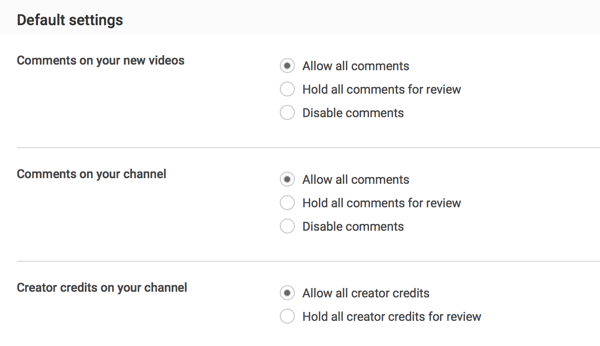
मध्यम मात्रा में छोटे और मध्यम आकार के व्यवसाय आम तौर पर निम्न सेटिंग्स के साथ अच्छा करते हैं:
- स्वचालित स्वीकृति
- कुछ अवरुद्ध शब्दों (विशेषकर स्पैम से जुड़े) का उपयोग
- परेशान करने वाले यूजर्स को छिपाना
# 3: मॉडरेट टिप्पणियाँ
आप ऐसा कर सकते हैं टिप्पणियों को हटाएं और उपयोगकर्ताओं को अपनी कार्रवाई पोस्ट से ठीक से छिपाएं आपके वीडियो पर यह करने के लिए, डॉट्स आइकन पर क्लिक करें व्यक्ति की टिप्पणी के दाईं ओर और एक क्रिया चुनें.
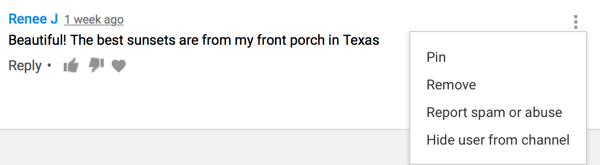
हालांकि, यह अक्सर अधिक व्यावहारिक होता है, से मध्यम टिप्पणियाँ निर्माता स्टूडियो. जब आप समुदाय टैब पर क्लिक करें, आप पहले टिप्पणियाँ अनुभाग देखेंगे। यह आपके चैनल के सभी वीडियो को त्वरित मॉडरेशन के लिए दिखाता है।
YouTube मार्केटिंग प्रशिक्षण प्राप्त करें - ऑनलाइन!

YouTube के साथ अपनी व्यस्तता और बिक्री में सुधार करना चाहते हैं? फिर YouTube मार्केटिंग विशेषज्ञों की सबसे बड़ी और सबसे अच्छी सभा में शामिल हों क्योंकि वे अपनी सिद्ध रणनीतियों को साझा करते हैं। आपको चरण-दर-चरण लाइव निर्देश प्राप्त होंगे, जिस पर ध्यान केंद्रित किया गया है YouTube रणनीति, वीडियो निर्माण और YouTube विज्ञापन. अपनी कंपनी और क्लाइंट्स के लिए YouTube मार्केटिंग हीरो बनें क्योंकि आप उन रणनीतियों को लागू करते हैं जो सिद्ध परिणाम प्राप्त करते हैं। यह सोशल मीडिया परीक्षक में अपने दोस्तों से एक लाइव ऑनलाइन प्रशिक्षण कार्यक्रम है।
विवरण के लिए यहां क्लिक करें - बिक्री के बारे में पता लगाएं 22ND!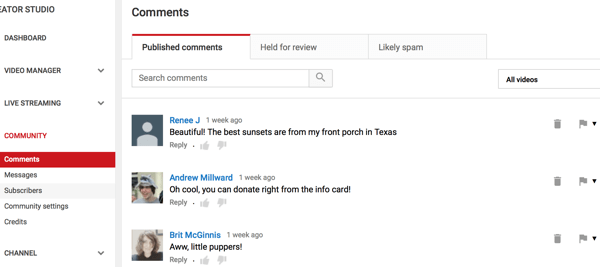
प्रकाशित टिप्पणियाँ अनुभाग में, आप सबसे हाल की टिप्पणियाँ पहले देखेंगे। आप ऐसा कर सकते हैं उपयोगकर्ता छिपाएँ, खुद ब खुद उन्हें मंजूर करो, तथा उन्हें मॉडरेट करें. आपको विकल्प भी दिखाई देंगे टिप्पणियों को हटाएं और उन्हें रिपोर्ट करें स्पैम के रूप में। यदि आप अनुमोदन या अस्वीकार करने के लिए विशेष उपयोगकर्ता टिप्पणियों की तलाश में हैं, तो आप उन्हें खोज सकते हैं।
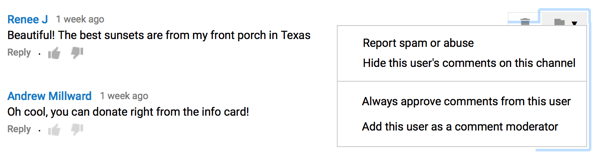
यदि आपके पास समीक्षा के लिए कोई टिप्पणी है या ऐसी टिप्पणियाँ जो स्पैम होने की संभावना हैं, तो उन्हें आपकी समीक्षा के लिए खंडित कर दिया जाएगा। जितनी जल्दी हो सके इन की कोशिश करो।
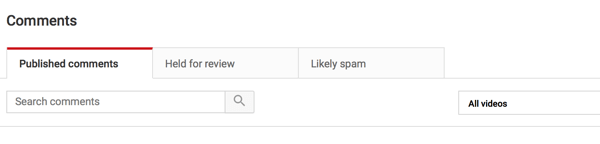
# 4: टिप्पणियाँ अक्षम करें
यदि आप अपनी टिप्पणियों को अक्षम करना चाहते हैं Youtube वीडियो पूरी तरह से, यह संभव है। लेकिन जब आप ऐसा करते हैं, तो आप सकारात्मक टिप्पणियों के अवसर पर भी चूक जाएंगे। आमतौर पर, जब तक आप संवेदनशील या विवादास्पद सामग्री पोस्ट नहीं करते, टिप्पणियों को सक्षम और उन्हें मॉडरेट करना अधिक फायदेमंद होता है।
यदि आप अपने किसी वीडियो पर टिप्पणियों को अक्षम करने का निर्णय लेते हैं, निर्माता स्टूडियो के माध्यम से वीडियो पर नेविगेट करें तथा संपादित करें पर क्लिक करें इसके पास वाला।
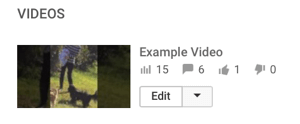
उन्नत सेटिंग्स टैब पर, अनुमति दें बॉक्स को अनचेक करें वीडियो के लिए टिप्पणियों को निष्क्रिय करने के लिए। टिप्पणियों को अक्षम करने के अलावा, आप भी कर सकते हैं तय करें कि आप कैसे अपनी टिप्पणियों को प्रदर्शित करना चाहते हैं और यदि आप केवल टिप्पणी करने के लिए अनुमोदित टिप्पणियां चाहते हैंयूपी आपके YouTube वीडियो पर।
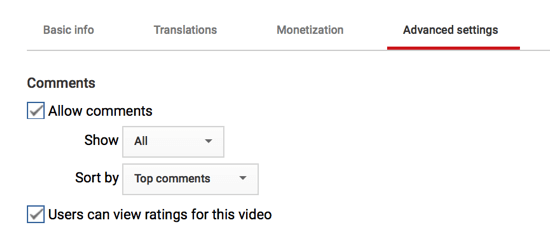
मध्यस्थों के लिए क्या देखना चाहिए
जब आप अपने YouTube वीडियो पर टिप्पणियों को मॉडरेट कर रहे हैं, तो सुनिश्चित करें कि आप सही चीज़ को मॉडरेट कर रहे हैं। इसका मतलब यह नहीं है कि जो कोई भी आपसे असहमत है, उससे आने वाली टिप्पणियों को हटा दें। यदि अन्य उपयोगकर्ता पकड़ते हैं, तो वे आपके व्यवसाय को पारदर्शी नहीं देख सकते हैं।
हालाँकि, कुछ प्रकार की टिप्पणियाँ हैं जिन्हें आपको ध्वजांकित करना चाहिए और तुरंत हटाना चाहिए। इसमें शामिल है:
टिप्पणियाँ जो पूरी तरह अप्रासंगिक हैं. अगर आपका वीडियो है उपयोगकर्ताओं को पढ़ाना बंजी जंप कैसे करें और कोई व्यक्ति चाय पार्टी में जाने के बारे में एक टिप्पणी छोड़ देता है, आपको आधिकारिक तौर पर इसे हटाने की अनुमति है।
स्पैम. दुर्भाग्य से, स्पैम बॉट्स ने उपयोगकर्ताओं को अपने लिंक पर क्लिक करने के लिए प्राप्त करने की कोशिश में सभी पर होशियार और टिप्पणियां प्राप्त की हैं। इन टिप्पणियों को मॉडरेट करना महत्वपूर्ण है क्योंकि न केवल वे आपके चैनल पर खराब दिखते हैं, बल्कि वे उपयोगकर्ताओं को संभावित रूप से उन साइटों पर भी भेज सकते हैं जो अपने कंप्यूटर पर मैलवेयर या वायरस स्थापित करते हैं।

आपत्तिजनक या भड़काऊ सामग्री. इसमें व्यक्तिगत हमले, हानिकारक रूढ़िवादिता, अनुचित कल्पना या भाषा और सीधे-सीधे घृणास्पद भाषण शामिल हो सकते हैं। उदाहरण के लिए, बच्चों का स्कूली कार्यक्रम ग्राहकों को खो सकता है, यदि उनके चैनल पर टिप्पणी अभिशाप शब्दों से भरी हो। यदि इस प्रकार की सामग्री आपके व्यवसाय के पृष्ठ पर पॉप अप करती है, तो इसे तेज़ी से कली में डुबो दें।
इस तरह और अधिक चाहते हैं? YouTube को व्यवसाय के लिए एक्सप्लोर करें!
.
अंतिम विचार
व्यवसाय आम तौर पर अपने रास्ते से बाहर जाते हैं (यहां तक कि पूरे अभियान भी चला रहे हैं) जुड़ाव बढ़ाएं उनके YouTube वीडियो सहित उनके सोशल मीडिया सामग्री पर। हालाँकि, अब और तब, YouTube वीडियो उन टिप्पणियों के साथ समाप्त होते हैं जो अप्रासंगिक, अनुचित या आक्रामक हैं।
यदि आपके YouTube वीडियो पर टिप्पणियां स्पैम से भरी हैं या जिबरिश की तरह पढ़ी जाती हैं, तो अन्य उपयोगकर्ता नोटिस करेंगे और यह आपके चैनल की कथित गुणवत्ता को कम करेगा। चूंकि सभी सगाई आवश्यक रूप से अच्छी सगाई नहीं है, यह जानना कि YouTube के टिप्पणी मॉडरेशन टूल का उपयोग कैसे करना है।
चाहे आप किसी व्यक्ति को टिप्पणियों का प्रबंधन करने के लिए भर्ती करें (या किराए पर लें) या खुद को प्रबंधित करें, यह जानने के लिए कि टिप्पणियों को कब और कैसे करना आपके व्यवसाय के लाभ के लिए काम करेगा।
तुम क्या सोचते हो? क्या आप अपने YouTube चैनल पर किसी को मध्यम टिप्पणियों के लिए नियुक्त करेंगे? क्या अब आप ध्यान से टिप्पणी करते हैं? नीचे टिप्पणी में अपने विचार, ज्ञान और अनुभव साझा करें!